如何:更改 Stratasys 上的 3D 打印机提示
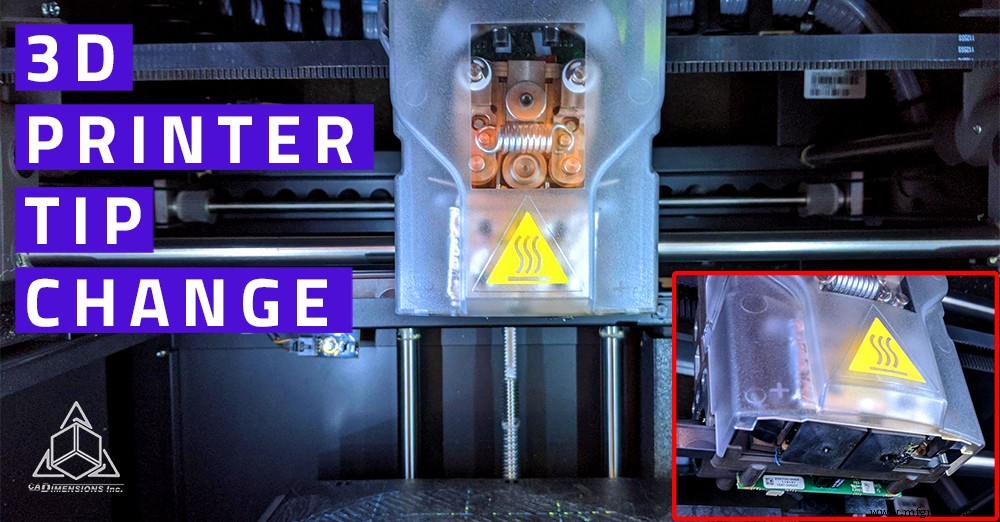
每隔一段时间,3D 打印部件看起来就像打印成功,但是当从构建托盘中取出时,如果施加任何压力,它就会崩溃。其他时候,打印机会反复显示“加载失败”错误。发生这种情况时,最常见的解决方法是更换打印头中的尖端。每 2000 个打印小时对您的 Stratasys 3D 打印机进行一次尖端更换以确保保持零件质量非常重要。
我们将在此处解释的过程将适用于 Stratasys Uprint、Dimension 1200 和 Fortus 250。这三台机器上的吸头更换过程将相同。
在您的 Stratasys 3D 打印机上启动尖端更换过程
首先,将机器置于维护模式。在主菜单上,选择“维护”,然后选择“机器”。从这里机器可以通过校准步骤并将头部移动到服务位置。机器校准后,选择“提示”,然后“更换”。
然后机器将卸载所有加载的材料,加热尖端并将头部放回服务位置。确保您戴上耐热手套,因为腔室会变得非常热。按压两侧并从头部拉开,取下透明盖。
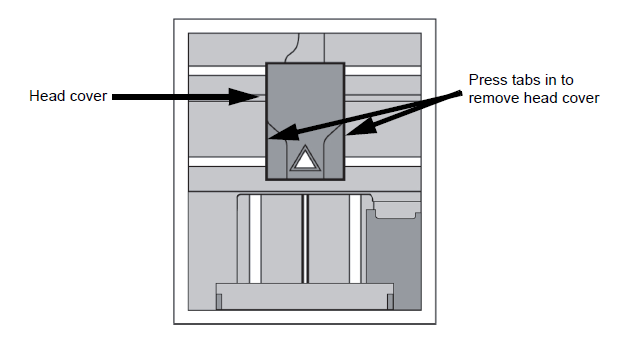
删除旧提示
接下来使用您的黄色 7/64” T 柄内六角扳手并松开每个尖端的两个螺丝。不要取下螺钉 - 只需松开足够的螺钉以释放夹具对尖端的压力。
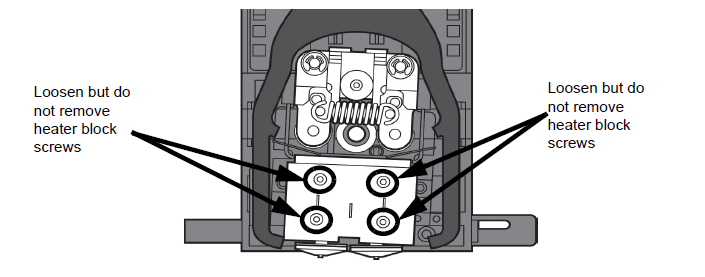
使用尖嘴钳抓住尖端护罩,然后将尖端下拉以移除整个尖端。对支持提示和模型提示重复此过程。
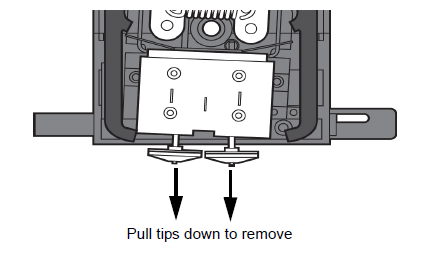
如何识别支持和模型提示
除非您有 BST 型号打印机,否则您需要确定哪个尖端是哪个。如果您有 BST 打印机,则两个提示将相同。一个小贴士上应该印有“可溶”一词;这是支撑尖端,将进入头部左侧。另一个应该更长,并有一个喇叭口;这是模型提示,将进入头部右侧。
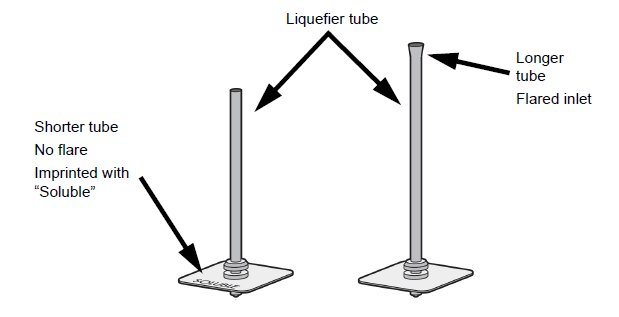
通过将尖端完全压入尖端护罩,然后戴上尖端护罩。您会注意到笔尖位于笔尖护罩中的切口中
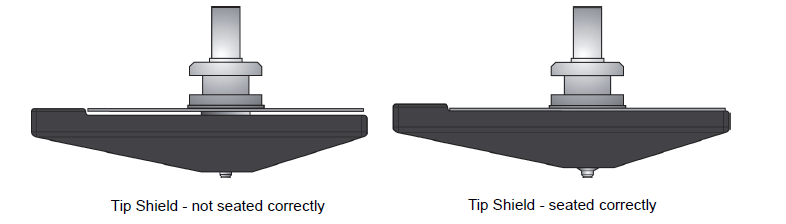
通过将吸头的入口滑入加热器块的凹槽中,将吸头安装在各自的侧面。确保吸头护罩上的凸耳面向机器的后部,并且吸头完全插入加热块中。用戴手套的手或尖嘴钳将尖端固定到位并拧紧螺钉。将它们拧紧到您在 T 形手柄上可以稍微弯曲的程度。现在更换盖子并关上门。
屏幕应显示“提示已更换?”选择是。这将使您在打印机软件中的计数器清零。然后打印机会提示您添加材料。插入模型盒和支撑材料盒,然后在打印机屏幕上选择“同时加载”。
运行尖端校准
一旦两种材料都成功加载,选择“开始部分”,打印机将开始打印。打印机将自动校准其 Z 偏移,然后打印 XY 校准部分。打印完成后,取下托盘并检查校准部件。在 X 和 Y 的模型道路之间寻找支撑道路的最佳中心位置。检查零件时使用放大镜可能会有所帮助。
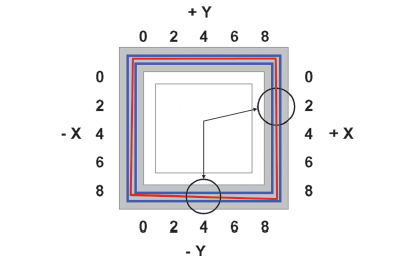
在打印机的屏幕上,选择“增量”或“减量”以输入 X 和 Y 的校准部分的读数。完成后选择“完成”,机器将返回维护菜单。再按一次“完成”将使打印机返回空闲状态,您就已完成更换打印机上的提示。
结论
任何 FDM 3D 打印机上的吸头都被视为消耗品,需要定期更换以确保一致的打印质量。如果更换吸头后,零件仍然没有应有的强度,则可能有其他零件需要更换。拨打 Stratasys 支持电话 1 (800) 801-6491。
需要帮助更改 Stratasys 3D 打印机的提示?
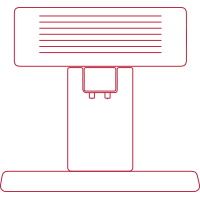 联系我们寻求帮助
联系我们寻求帮助
3D打印


